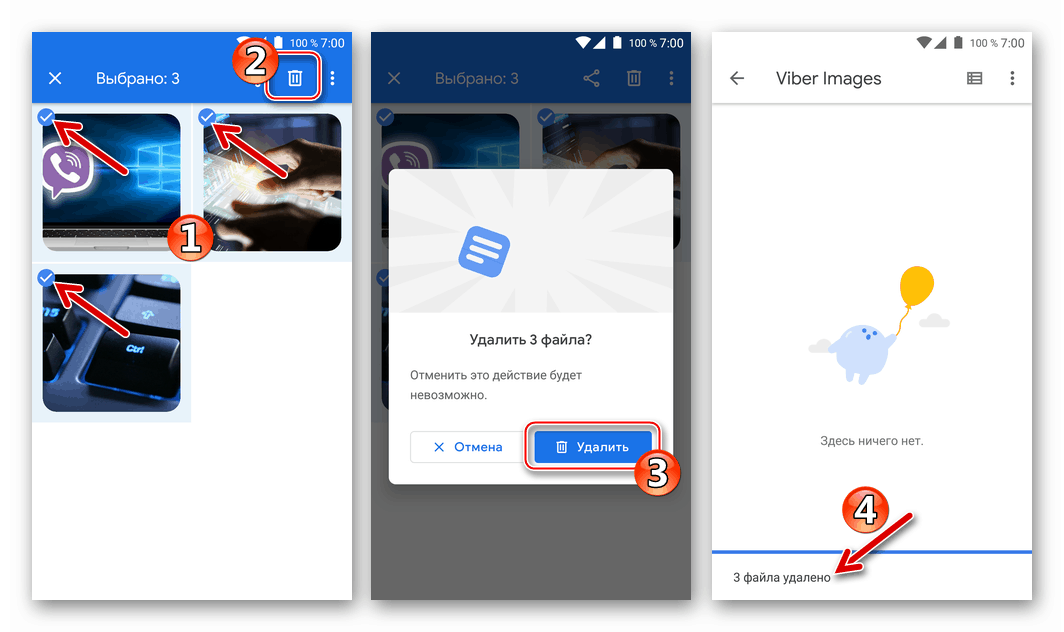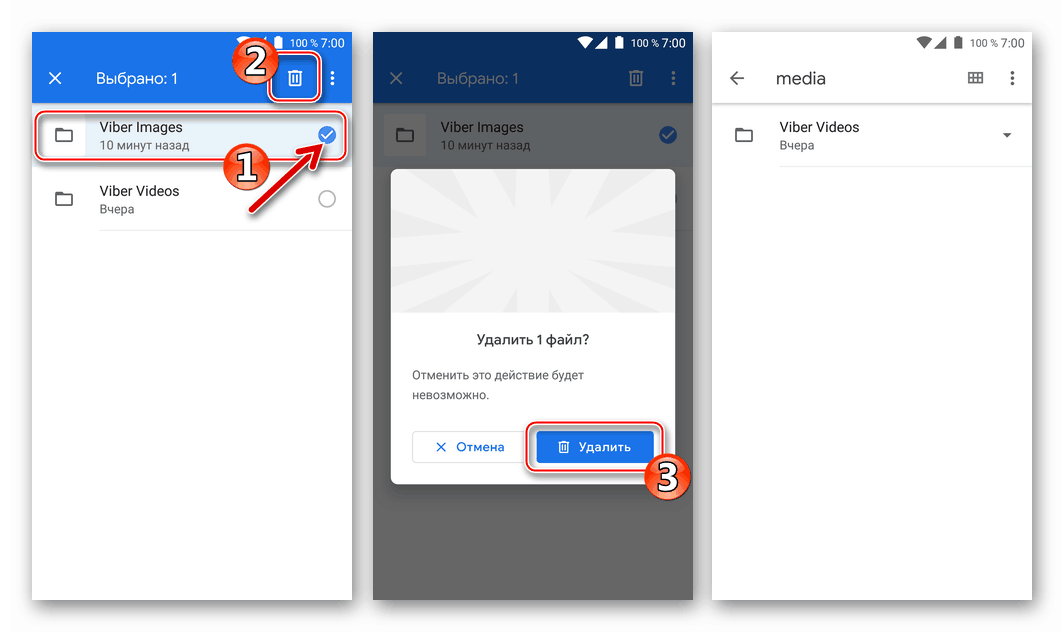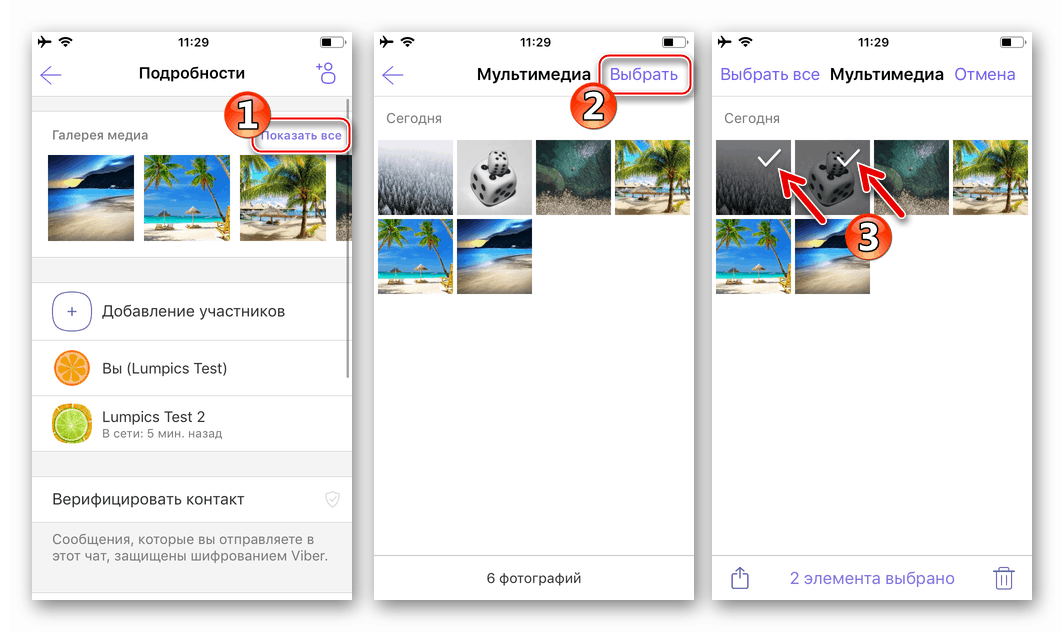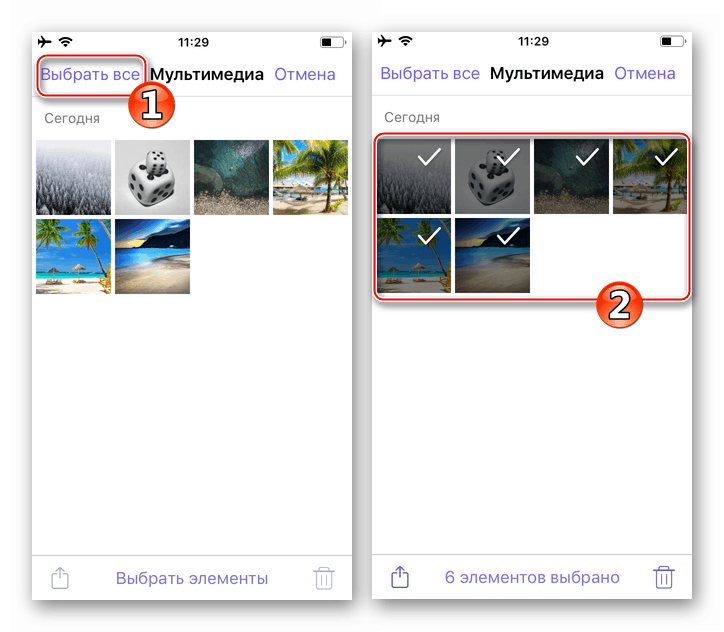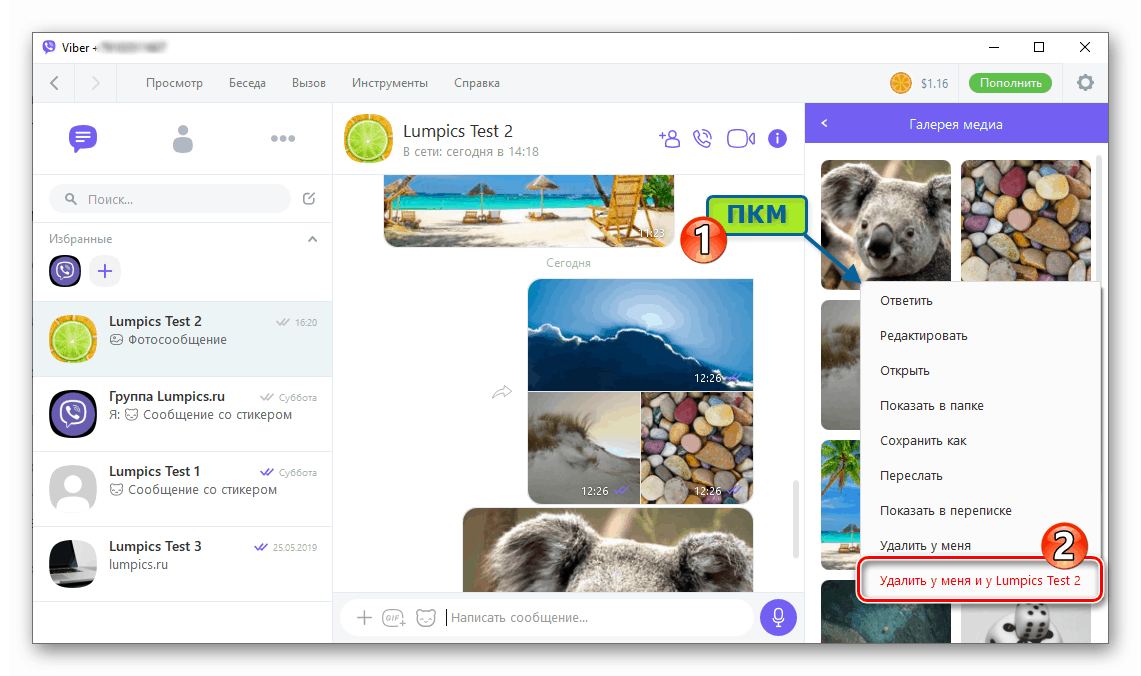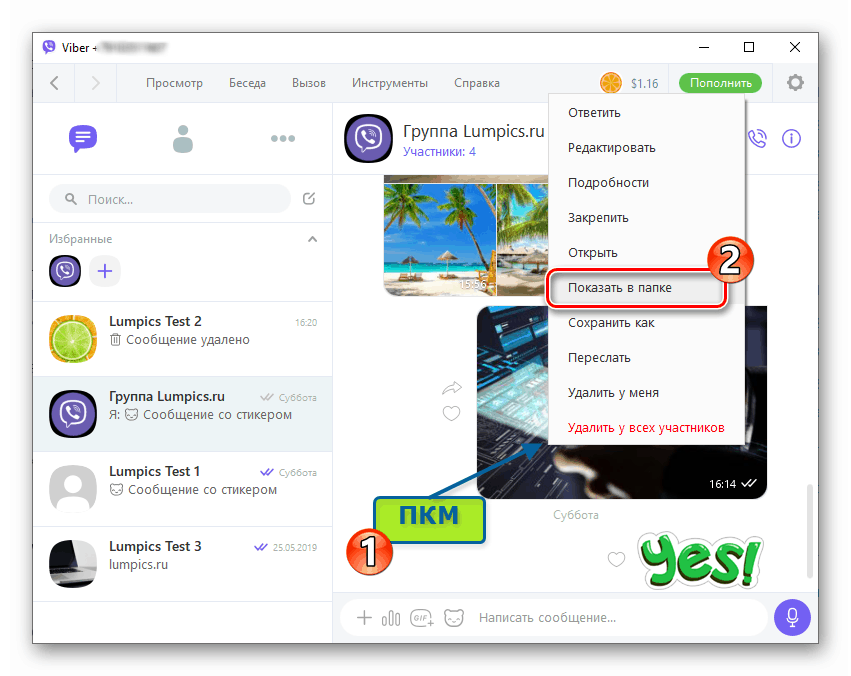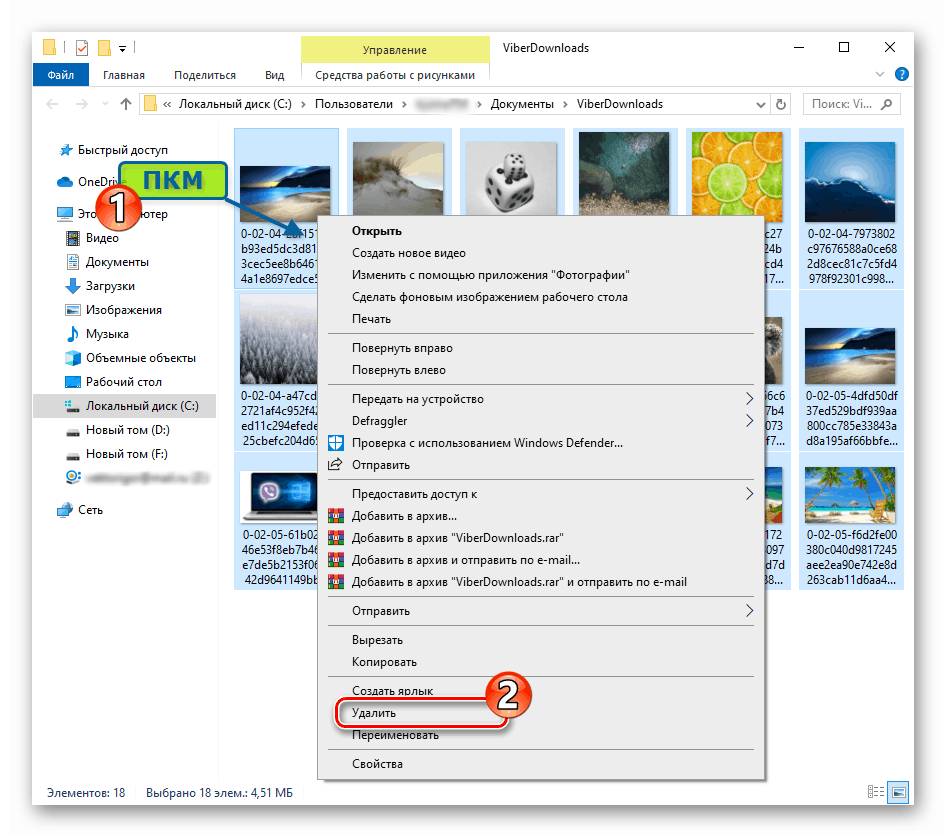احذف الصور من Viber لأجهزة Android و iOS و Windows
يتم تخزين الملفات من أنواع مختلفة ، والتي ينقلها مستخدمو Viber إلى بعضهم البعض و / أو يضعونها في مجموعات ، بعد النقل على أجهزة مزودة بتطبيق عميل المراسلة. ليست هذه الحالة النادرة هي الحاجة إلى حذف بيانات معينة بسبب عدم وجودها على الجهاز ، وفقدان أهميتها ، من أجل توفير مساحة في تخزين جهاز محمول أو محرك أقراص الكمبيوتر الشخصي. دعونا نفكر في كيفية حذف صورة من Viber التي تعمل في بيئة Android و iOS و Windows ، لمسح ذاكرة الجهاز من هذه الصور ، وكذلك لإزالة الصورة الرمزية من ملفك الشخصي في برنامج messenger.
يعني حذف الصور من Viber مسح الرسول وذاكرة الجهاز الذي يعمل عليه من الملفات التي تم استلامها ونقلها باستخدام النظام ، وحذف مجموعة الصور لملف تعريف المستخدم وعرضها على المشاركين الآخرين في الخدمة. لذلك ، تتكون المادة التالية من جزأين. انتقل إلى القسم المرغوب وحدد التعليمات المطبقة في بيئة نظام التشغيل لجهازك ، وكذلك يتناسب مع الموقف والاحتياجات.
محتوى
كيفية حذف الصور المستلمة والمرسلة عبر فايبر
بشكل عام ، لا يعد حذف الصور ، مثل أي معلومات أخرى من برنامج Viber messenger ، عملية معقدة ويتم تنفيذها بمساعدة العديد من الأشرطة على شاشة جهاز محمول أو نقرات بالماوس بواسطة مستخدمي أجهزة الكمبيوتر المكتبية وأجهزة الكمبيوتر المحمولة.

الروبوت
المستخدمين فايبر لالروبوت ، وفقًا لأهدافهم المحددة ، يمكنهم تطبيق أحد الخيارات العديدة للإجراءات التي تتضمن مسح ذاكرة الجهاز والجهاز من الصور التي أصبحت غير ضرورية.
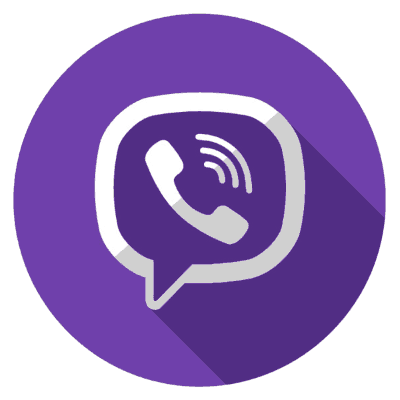
الخيار 1: صور مختارة من المراسلات
إذا كنت بحاجة إلى التخلص من صورة واحدة أو عدد صغير من الصور المستلمة / المرسلة كجزء من حوار منفصل أو دردشة جماعية ، فيما يتعلق بالمعلومات الرسومية ، يجب أن تتصرف بنفس الطريقة التي تتبعها عند تدمير رسائل من أنواع أخرى. لقد تحدثنا بالفعل عن كيفية مسح رسالة واحدة أو عدة رسائل أو جميعها في Viber في إحدى المقالات المخصصة للعمل مع برنامج المراسلة ، ويمكنك استخدام الإرشادات الموجودة على الرابط التالي.
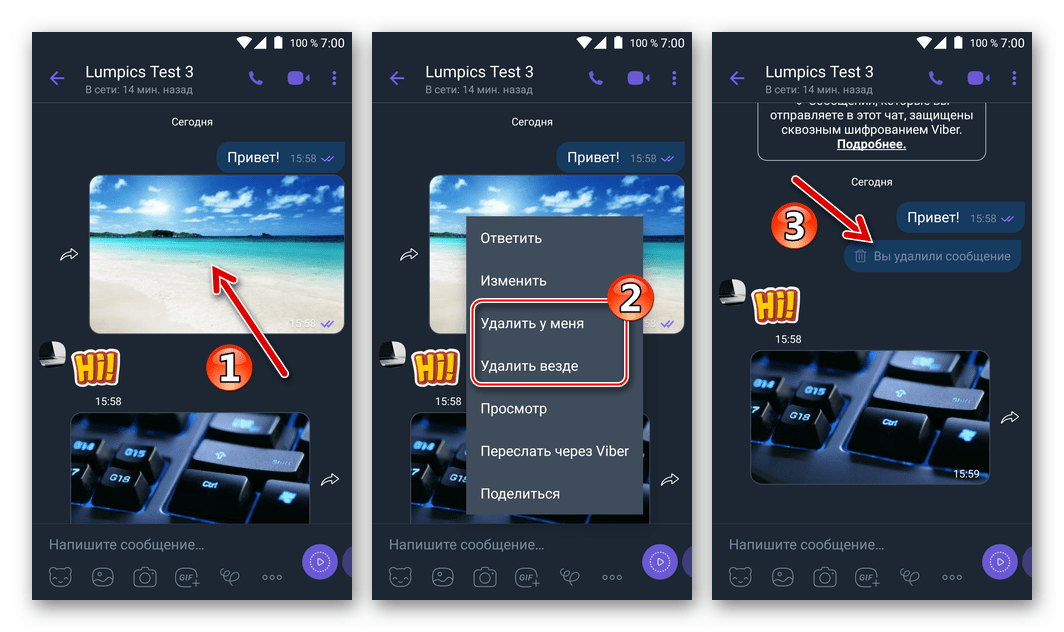
مزيد من التفاصيل: كيفية حذف رسالة من دردشة أو مجموعة في فايبر على أندرويد
الخيار 2: صور متعددة أو جميعها من المراسلات
في المواقف التي يتم فيها ، أثناء جزء من الحوار أو الدردشة الجماعية ، أثناء وقت المشاركة فيه ، استلام / إرسال الكثير من ملفات الرسومات ، وحذفها ، شريطة أن تكون الخوارزمية المقترحة في الطريقة السابقة قد تستغرق وقتًا كبيرًا ، وقد لا تكون مريحة للغاية. لحذف عدد كبير من الصور في وقت واحد أو مسح محادثة منفصلة عن جميع الصور ، مع ترك رسائل من أنواع أخرى فقط ، من الأفضل اللجوء إلى إمكانات وحدة GALLERY MEDIA المدمجة في برنامج المراسلة.
- افتح مربع الحوار أو المجموعة التي تريد حذف الصور منها. اضغط على اسم مشارك آخر أو اسم مجموعة الدردشة ، أو انتقل إلى قسم "المعلومات" من القائمة التي تم استدعاءها عن طريق لمس ثلاث نقاط في الجزء العلوي الأيسر من الشاشة.
- في منطقة "MEDIA GALLERY" ، والتي تعرض معاينة لآخر ثلاث وسائط نقل / مستلمة كجزء من الدردشة ، انقر على "ALL" . بعد ذلك ، اضغط لفترة طويلة على الصورة المصغرة لكل صورة ليتم حذفها لتعيين العلامة.
- بعد تحديد كل شيء ليتم حذفه ، انقر فوق أيقونة "المهملات" في الجزء العلوي الأيمن ، ثم قم بتأكيد طلب النظام بنقرة "نعم" . نتيجة لذلك ، سيتم مسح المراسلات من المعلومات الرسومية غير الضرورية.
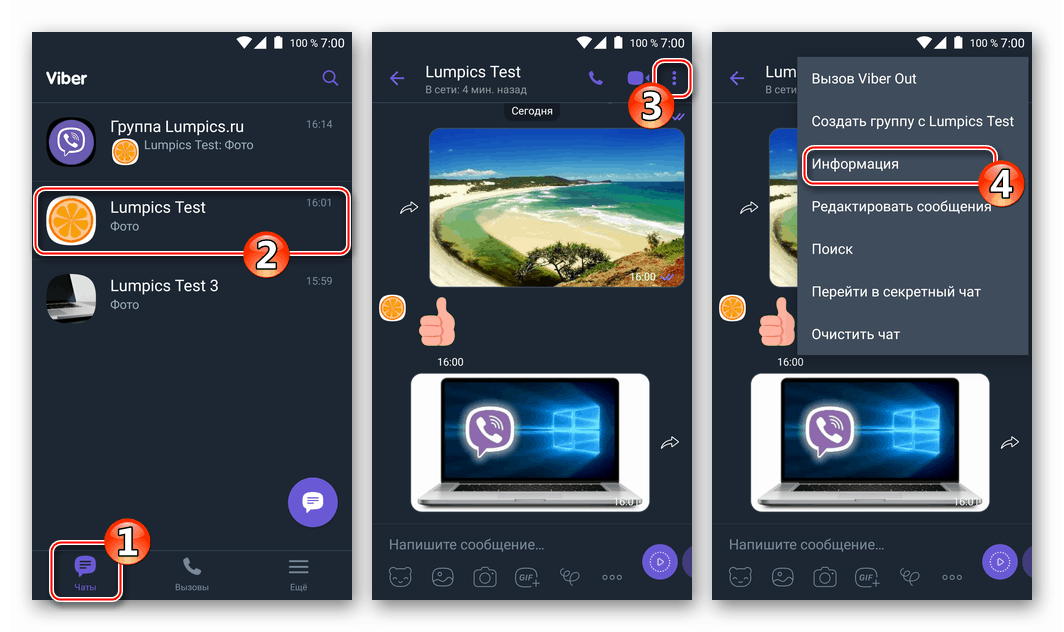
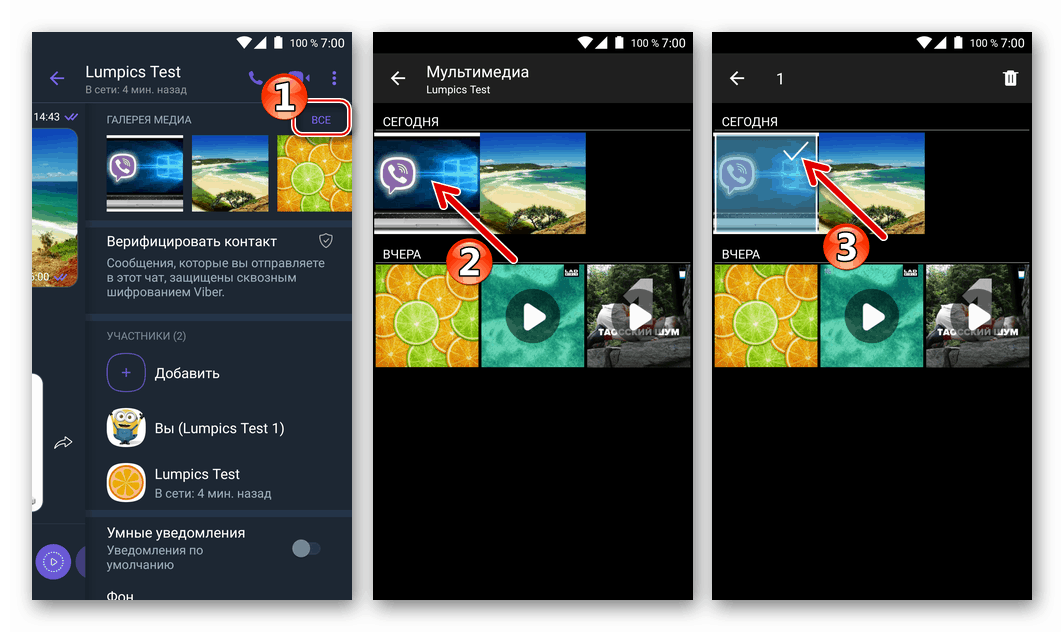

الخيار 3: الصور المستلمة من ذاكرة الجهاز عبر Viber
باستخدام أحد الإثنين من الإرشادات السابقة ، والتي تتضمن حذف الصور من Viber ، أو دمج تطبيقها ، يمكنك تحقيق موقف يتوقف فيه المرسِل عن عرض الصور على شاشات الدردشة. في الوقت نفسه ، ستظل ملفات الرسوم المستلمة من مستخدمين آخرين موجودة في ذاكرة جهازك ، ولتدميرها بالكامل ، ستكون هناك حاجة إلى خطوات إضافية.
- فتح أي مدير الملفات لنظام أندرويد مثبتة على الهاتف الذكي.
![يقوم Viber for Android بحذف الصور التي تم استلامها من خلال برنامج messenger وتخزينها في ذاكرة الجهاز]()
يستخدم مثالنا ملفات Google ، المتاحة للتنزيل والتثبيت من لعب السوق ، في "أدلة" أخرى يجب أن تعمل عن طريق القياس.
![قم بتنزيل مدير الملفات لنظام Android من Google Play Market]()
- انتقل إلى عرض محتويات الذاكرة الداخلية للجهاز وابحث عن دليل "viber" في جذر التخزين ، وافتحه.
![ينتقل Viber for Android إلى المجلد حيث يخزن الرسول الصور المستلمة]()
إذا لم يتم العثور على المجلد "viber" في الذاكرة الداخلية للجهاز ، فابحث عنه على محرك أقراص قابل للإزالة - اعتمادًا على إعدادات نظام التشغيل المحمول ، يمكن العثور على "الحاوية" المستهدفة هناك أيضًا!
- افتح مجلد "الوسائط" وانتقل منه إلى "Viber Images" ، حيث ستجد جميع ملفات الصور المستلمة عبر برنامج المراسلة.
![مجلد Viber for Android مع صورة من برنامج المراسلة في ذاكرة الهاتف الذكي]()
- باستخدام أدوات مدير الملفات ، حدد الصور المحذوفة (اضغط لفترة طويلة على الصورة المصغرة لأول صورة يتم إتلافها ، ثم حدد الأشرطة على معاينة البقية). انقر على أيقونة "المهملات" في الجزء العلوي من الشاشة ثم قم بتأكيد نواياك من خلال النقر على "حذف" تحت المطالبة التي تظهر.
![يقوم Viber for Android بحذف الصور التي تم استلامها من خلال برنامج messenger من ذاكرة الجهاز]()
إذا كنت بحاجة إلى مسح كل الصور التي تم حفظها بواسطة Viber في مساحة تخزين الجهاز ، فما عليك سوى حذف مجلد "صور Viber" بالكامل. بعد ذلك ، عند استلام ملف الصورة ، سيقوم برنامج المراسلة تلقائيًا بإنشاء دليل لتخزين الصور.
![يقوم Viber for Android بحذف المجلد الذي يحفظ فيه الرسول الصور من ذاكرة الجهاز]()
دائرة الرقابة الداخلية
إذا كنت مستخدم فايبر لفون ثم لتنظيف برنامج messenger من الصور التي يمكنك استخدامها بعيدًا عن الطريقة الوحيدة. يحتوي تطبيق عميل iOS على العديد من الخيارات التي تتيح لك تحقيق النتيجة المرجوة بسرعة.
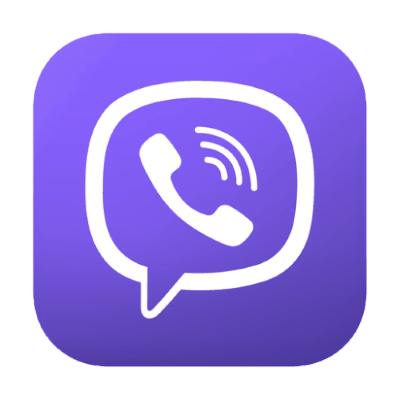
الخيار 1: صور مختارة من المراسلات
بشكل عام ، لا تختلف عملية تدمير المعلومات الرسومية التي يتم تلقيها أو إرسالها عبر Viber كجزء من حوار أو مجموعة دردشة بشكل كبير عن تلك الخاصة بأنواع الرسائل الأخرى. إذا كانت هناك حاجة لمحو صورة أو عدة صور من مراسلات منفصلة ، فيمكنك استخدام الإرشادات الواردة في المقالة على الرابط التالي والتصرف بنفس الطريقة تمامًا مثل الرسائل النصية لمسح رسائل الصور.
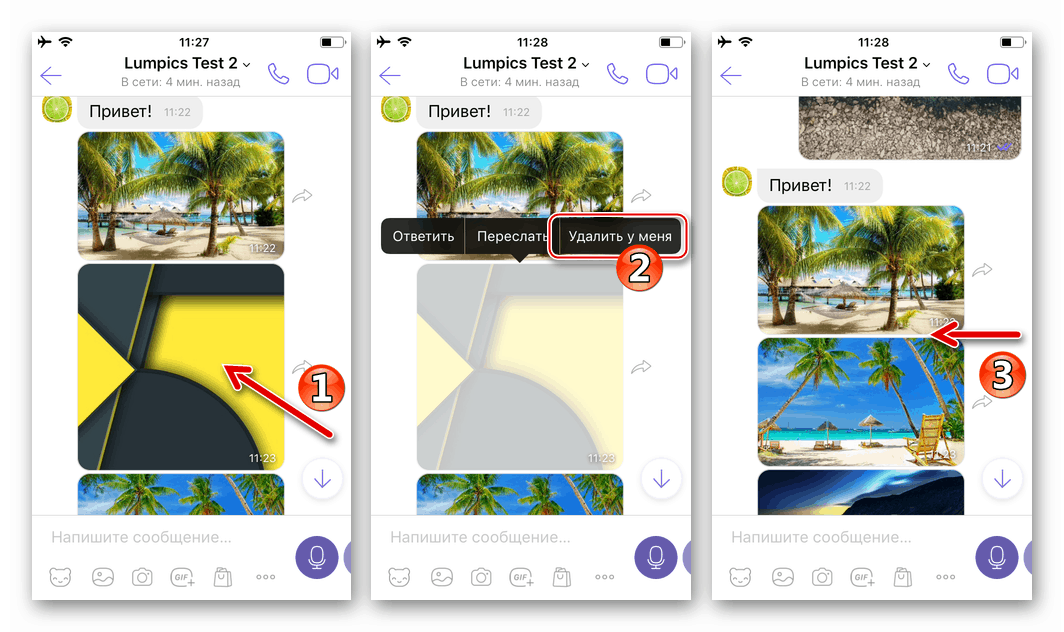
مزيد من التفاصيل: كيفية حذف رسالة في Viber ل iPhone
الخيار 2: صور متعددة أو جميعها من المراسلات
من أجل الحذف السريع لمرة واحدة للعديد من أو كل الصور المرسلة إلى مشارك آخر (إلى مجموعة) ، وكذلك المستلمة باستخدام برنامج المراسلة ، من الملائم استخدام Media Gallery ، والذي يُستخدم لتنظيم الملفات التي يتم تبادلها داخل كل حوار ومحادثة جماعية.
- افتح شاشة الدردشة مع مشارك فردي أو مجموعة من الأشخاص حيث توجد صور ليتم حذفها. اضغط على اسم المستخدم / المجموعة في الجزء العلوي ، ثم انقر فوق عنصر "المعلومات والإعدادات" في القائمة التي تظهر.
- انقر على الرابط إظهار الكل في منطقة معرض الوسائط . ثم اضغط على "تحديد" في الجزء العلوي الأيمن ومع علامات مجموعة اللمسات القصيرة على معاينة الصور المحذوفة.
![Viber for iPhone حذف الصور باستخدام معرض الوسائط - اختيار غير ضروري]()
إذا كنت تريد مسح الدردشة من جميع الصور ، فانقر فوق "تحديد الكل" في الجزء العلوي الأيسر.
![يقوم Viber for iPhone بحذف جميع الصور من معرض Media Chat أو المجموعة]()
- بعد ملاحظة كل ما هو غير ضروري ، اضغط على أيقونة سلة المهملات في أسفل الشاشة إلى اليمين. يبقى تأكيد نواياك بالنقر فوق "حذف الوسائط المتعددة" في القائمة التي تفتح من نقطتين. هذا كل شيء ، تختفي الصور المحددة من شاشة "الوسائط المتعددة" ، وتتوقف أيضًا عن عرضها في الدردشة.
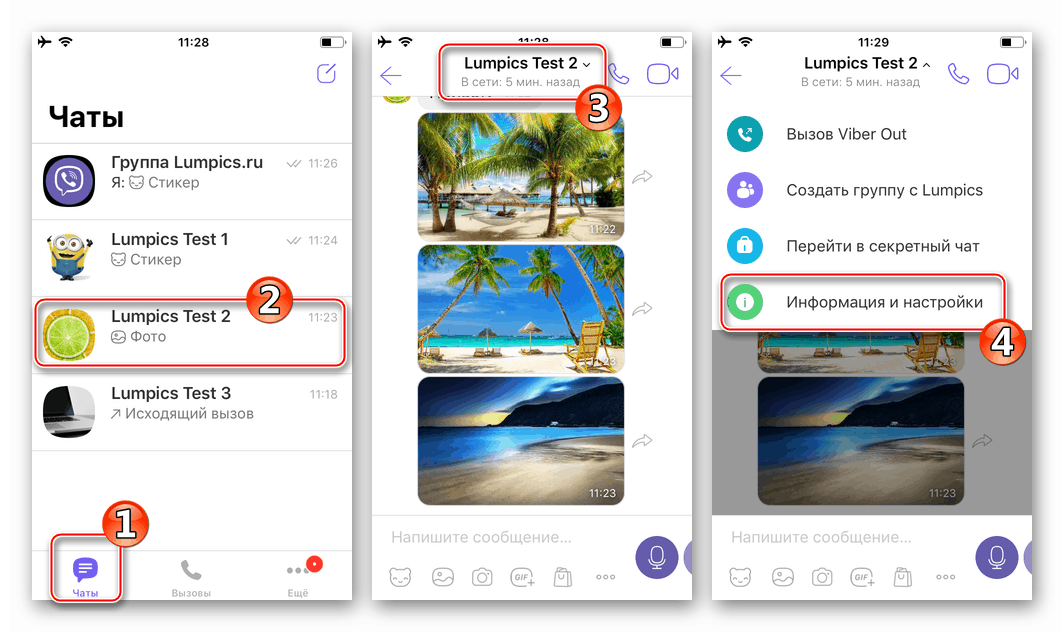
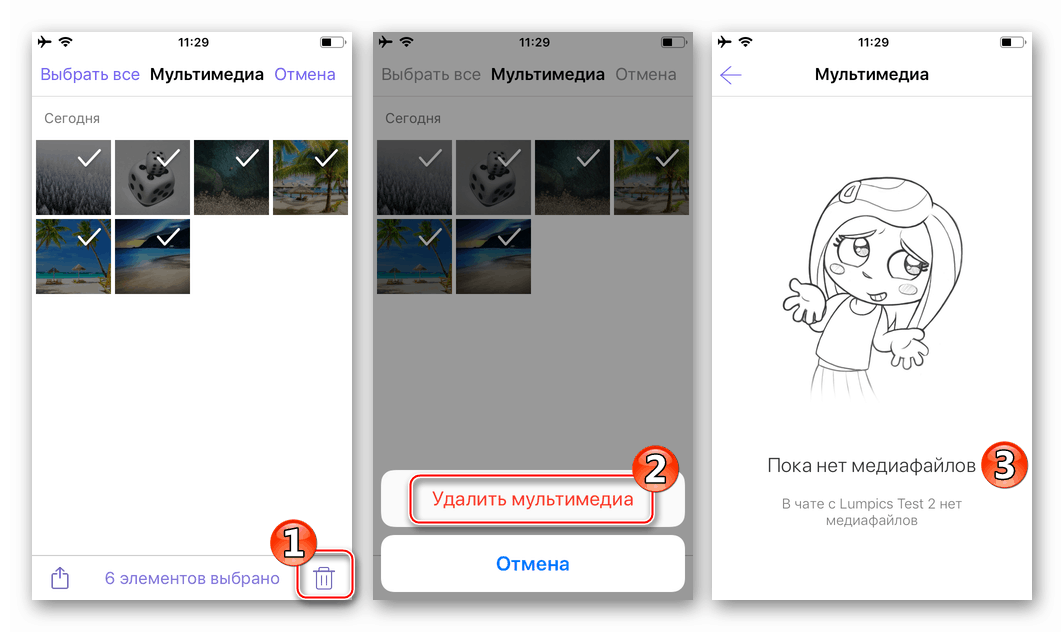
الخيار 3: صور مشتقة من فايبر من iCloud Photos
لا يعلم جميع مستخدمي iOS أنه مع تهيئة معينة لبرنامج Viber ، سيتم حفظ الصور التي يتم الحصول عليها باستخدام برنامج messenger على iPhone وستظل متاحة للعرض والتلاعبات الأخرى حتى بعد حذفها بالطرق المذكورة أعلاه. افتراضيًا ، يتم إلغاء تنشيط الوظيفة الموصوفة ، ويجب تشغيلها بالقوة ، ولكن إذا كنت في حيرة من أمر مسح هاتفك الذكي تمامًا من الصور من Viber ، فإن أفضل حل هو اتباع الإرشادات أدناه. هذا سيجعل من الممكن التحقق من عدم وجود صور غير ضرورية / غير مرغوب فيها أينما يمكن حفظها من الناحية النظرية.
- قم بتشغيل Viber وانتقل إلى برنامج "الإعدادات" من علامة التبويب "المزيد" . افتح قسم "الوسائط المتعددة" .
- إذا تم ضبط مفتاح "Save to Gallery" على "On" ، فقد تم حفظ الصور التي تلقيتها من خلال messenger في "Gallery" ، وبالتالي ، بقيت هناك بعد عمليات التلاعب لتدميرها المنفذة في برنامج عميل Viber. إذا رغبت في ذلك ، فقم بإلغاء تنشيط الخيار وانتقل إلى الخطوة التالية.
- افتح تطبيق الصور المثبت مسبقًا على نظام التشغيل iOS. ابحث في ألبوم "جميع الصور" عن الصور التي تحتاج إلى التخلص منها ، وانقر فوق "تحديد" ووضع علامات على معاينة الملفات المحذوفة.
- بعد ذلك ، انقر فوق رمز Trash Can وتأكد من أنك تريد محو المعلومات عن طريق تحديد "حذف صور" في القائمة التي تظهر في أسفل الشاشة.
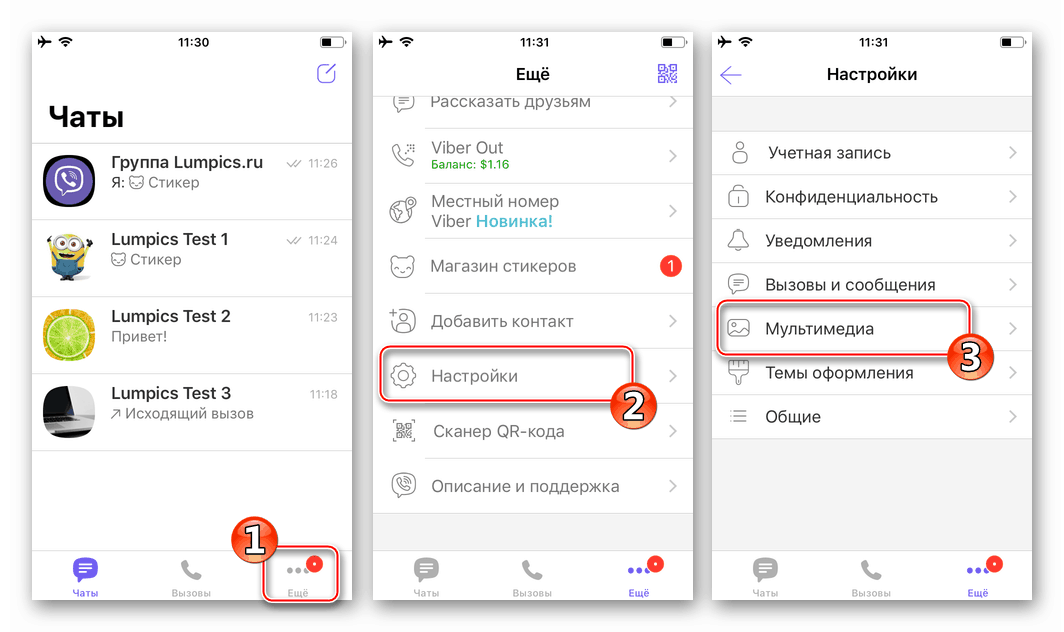
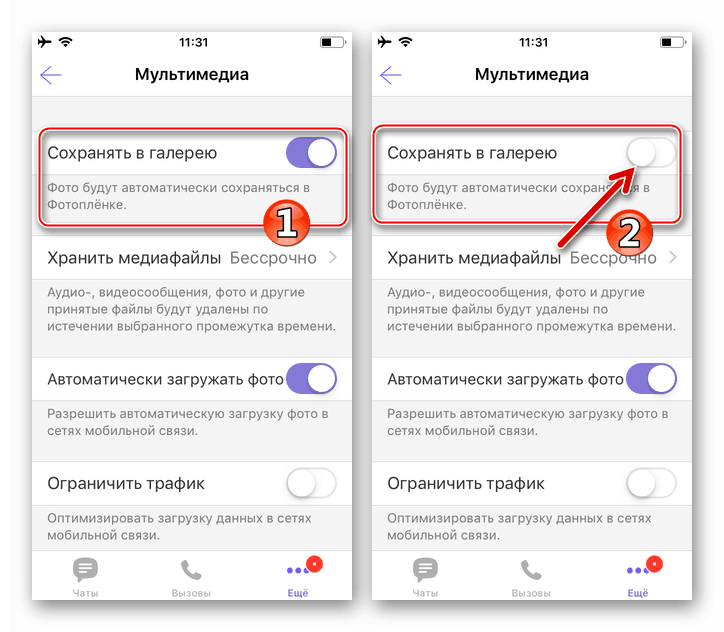

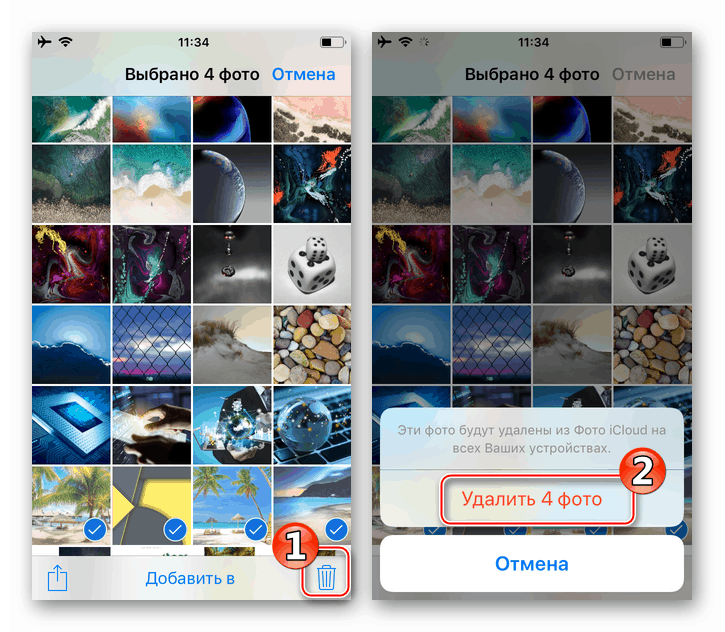
نوافذ
لمسح الصور من فايبر لنظام التشغيل Windows ، يجب على مستخدمي هذا العميل أولاً استخدام الأدوات المتوفرة في التطبيق ، ثم (إذا كانوا يرغبون في إجراء تنظيف كامل) ، قم بإزالة الصور من المجلد الذي أنشأه messenger على قرص الكمبيوتر الشخصي.
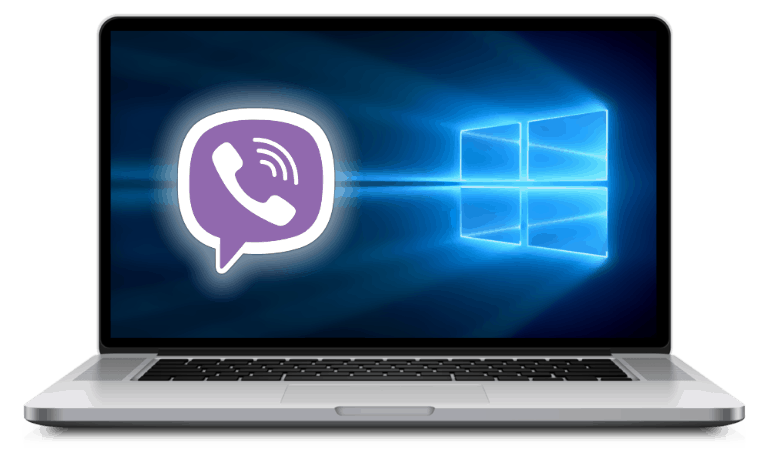
الخيار 1: صور مختارة من المراسلات
كما هو الحال في إصدارات تطبيق messenger ، المكيَّفة للعمل في بيئة أنظمة التشغيل المحمولة الموصوفة أعلاه ، يمكنك إزالة الصور من الدردشات التي تتم عبر Viber على جهاز كمبيوتر أو كمبيوتر محمول باستخدام طرق فعالة في حذف الرسائل من الأنواع الأخرى. بمعنى ، تابع المعلومات الرسومية غير الضرورية بنفس الطريقة كما لو كنت تحذف رسالة نصية.
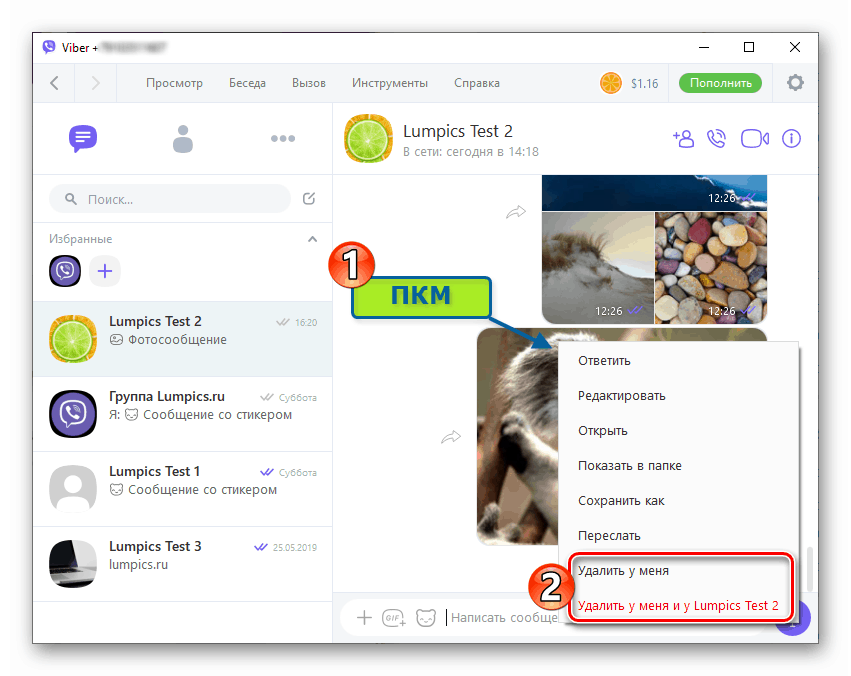
مزيد من التفاصيل: كيفية حذف رسالة من فايبر لنظام التشغيل Windows
الخيار 2: صور متعددة أو جميعها من المراسلات
إذا كنت بحاجة إلى إزالة عدد كبير من الصور من المراسلات في وقت واحد ، أو إذا كنت بحاجة إلى مسح نافذة الدردشة / المجموعة حصريًا من الصور ، دون لمس معلومات أخرى ، فسيساعدك معرض الوسائط على فرز المحتوى المستلم / المرسل بشكل أسرع ومسح المحتوى غير الضروري.
- انتقل إلى مربع الحوار أو الدردشة الجماعية لمسح الصور. انقر على أيقونة "i" الموجودة في الجزء العلوي من النافذة على اليمين.
- تنقسم المنطقة المعروضة على اليمين إلى عدة كتل ، ويقع الهدف الأول - "معرض الوسائط" - في الجزء العلوي أسفل صورة الملف الشخصي للشخص / المجموعة ، وانقر فوق "إظهار الكل" بجوار هذا الاسم.
- بعد ذلك ، انقر بزر الماوس الأيمن بالتناوب على الصور المصغرة للصور المحذوفة. في قائمة الخيارات التي تظهر ، حدد "حذف مني" أو "حذف مني و CONFERENCE NAME" .
![يقوم Viber for Windows بإزالة الصور المستلمة من الدردشة باستخدام Media Gallery]()
يعتمد التواجد في قائمة الثاني من هذه العناصر ، والذي يسمح لك بحذف صورة ليس فقط من رسولك ، بل وأيضًا من المحاور ، على ما إذا كانت الصورة المُمحاة قد تم إرسالها (موجودة) أو تم استلامها عبر برنامج المراسلة (غائب).
![Viber for Windows حذف الصورة المرسلة في المنزل ومن المحاور من المراسلات باستخدام معرض الوسائط]()


الخيار 3: مستلم عبر صور Viber من محرك أقراص الكمبيوتر الشخصي
حتى بيان حقيقة أن الصور لا تظهر في نوافذ المراسلات بعد الحذف بالطرق الموضحة أعلاه لا يؤكد تدميرها بالكامل. بشكل افتراضي ، يقوم Viber for Windows بحفظ ملفات الوسائط المستلمة على محرك الكمبيوتر الشخصي ، وسوف تكون موجودة في دليل خاص حتى يتم محوها يدويًا.
- افتح مستكشف Windows وانتقل إلى المسار:
C:ПользователиИМЯ_ПОЛЬЗОВАТЕЛЯДокументыViberDownloads![Viber for Windows folder ViberDownloads في دليل المستندات على محرك أقراص النظام]()
من الأسهل والأسرع فتح دليل يحتوي على كل ما حفظه messenger على قرص الكمبيوتر ، وربما مباشرة من نافذة Viber. انتقل إلى أي مربع حوار أو دردشة جماعية حيث توجد الصورة التي أرسلها مشارك آخر ، وانقر بزر الماوس الأيمن فوقه ، ثم قم باستدعاء عنصر "إظهار في المجلد" من القائمة.
![انتقل Viber for Windows إلى المجلد مع حفظ ماسنجر الصور من نافذة messenger]()
- احذف الملفات من الدليل أعلاه بأي طريقة معتادة ، وبعد ذلك يمكنك التأكد من أن جميع الصور غير المرغوب فيها التي تم تلقيها من خلال برنامج messenger مفقودة في التطبيق وعلى قرص الكمبيوتر.
![يقوم Viber for Windows بحذف الصور المحفوظة بواسطة messenger في مجلد التنزيل]()
كيفية حذف صورة ملفك الشخصي في فايبر
يمكن لمالك الحساب في أي وقت وأي عدد من المرات تغيير الصورة أو الصورة التي تم تعيينها باعتبارها صورة شخصية للملف الشخصي في Viber. بالإضافة إلى ذلك ، من الممكن التخلي تمامًا عن طريقة تخصيص الحساب دون توفير نظام الصور أو حذف النظام الذي تمت إضافته بالفعل.

جهاز Android
- قم بتشغيل برنامج messenger وانتقل إلى قسم "المزيد" بالنقر فوق علامة التبويب المناسبة أدناه. تحتوي الشاشة المفتوحة في الجزء العلوي منها على بيانات حسابك (الاسم / رقم الهاتف) ، كما تعرض الصورة المخصصة لملف التعريف عند إعداد تطبيق العميل.
- للمتابعة في تحرير البيانات المحددة للحساب ، انقر على أيقونة "القلم الرصاص" في الجزء العلوي الأيمن. لفتح قائمة الخيارات المطبقة على صورتك ، انقر فوق "تحرير" في منطقتها.
- بعد أن تلمس عنصر "حذف الصورة" في قائمة "تحرير" ، ثم تؤكد طلب النظام ، ستختفي الصورة من برنامج مراسلة ، وكذلك من جميع تطبيقات عميل النظام مع الأشخاص الذين تواصلت معهم عبر Viber.
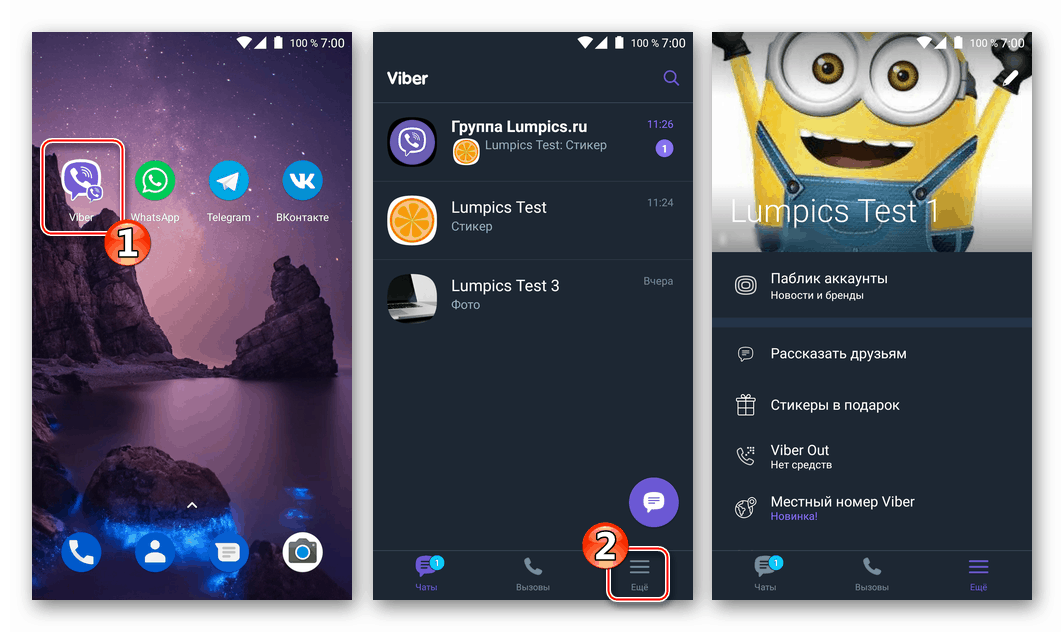
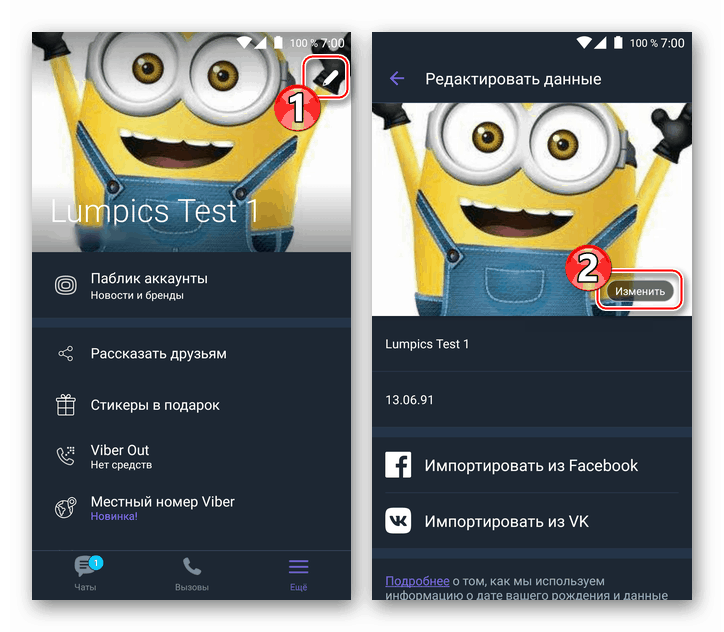
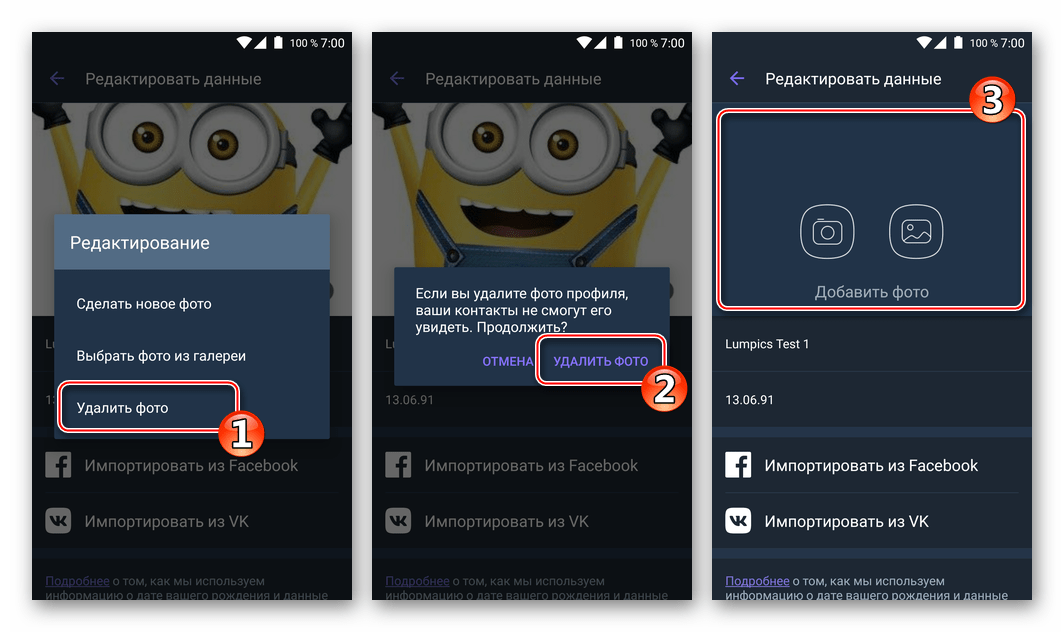
اي فون
- قم بتشغيل Viber على iPhone ، افتح قائمة الوظائف "More" وابحث فوراً عن معلومات الحساب وصورتك الرمزية في برنامج messenger. لتحرير البيانات ، اضغط على زر القلم الرصاص على يمين اسمك.
- اضغط على "الكاميرا" الموجودة في منتصف صورة الملف الشخصي. في المنطقة التي تظهر أدناه ، حدد "حذف صورة" ، ثم انقر فوق "إنهاء" .
- نتيجة للمعالجات المذكورة أعلاه ، ستختفي الصورة الرمزية من برنامج مراسلة ، وستتوقف أيضًا عن عرضها كصورة تحدد حسابك مع أعضاء Viber الآخرين.

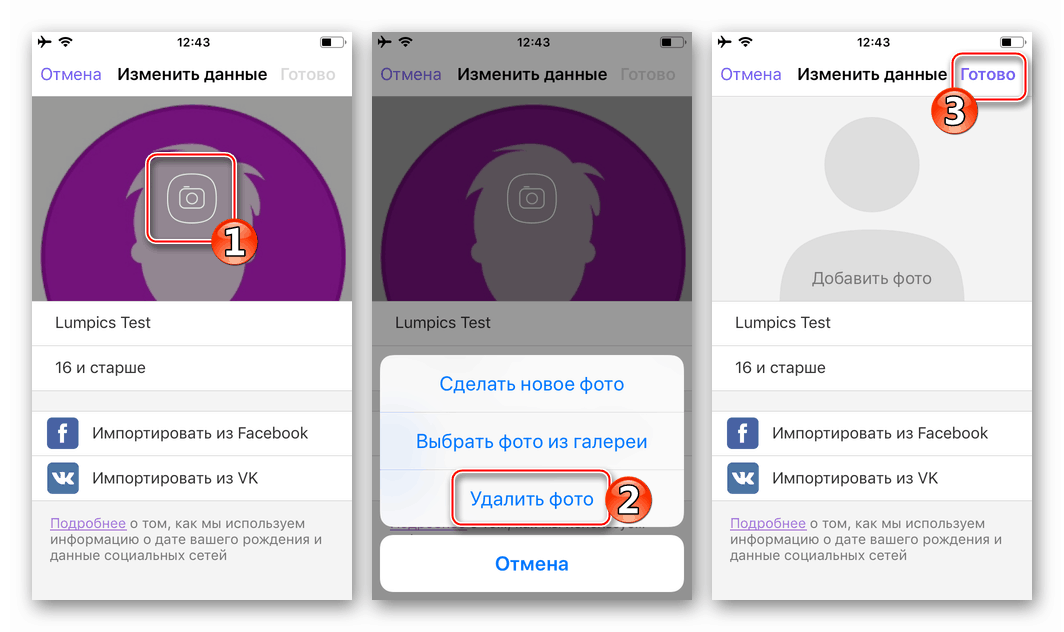

كمبيوتر ويندوز
إن التطبيق الذي تم إنشاؤه للوصول إلى ميزات Viber من بيئة Windows ليس بطبيعته عميلًا مستقلًا للنظام ، بل "يعكس" فقط الأحداث التي تحدث في تطبيق messenger "الرئيسي" المثبت على جهاز Android أو iPhone. في هذا الصدد ، لا يتم توفير العديد من الوظائف ، بما في ذلك القدرة على تحرير بيانات حسابك الخاصة ، على جهاز الكمبيوتر في Viber.
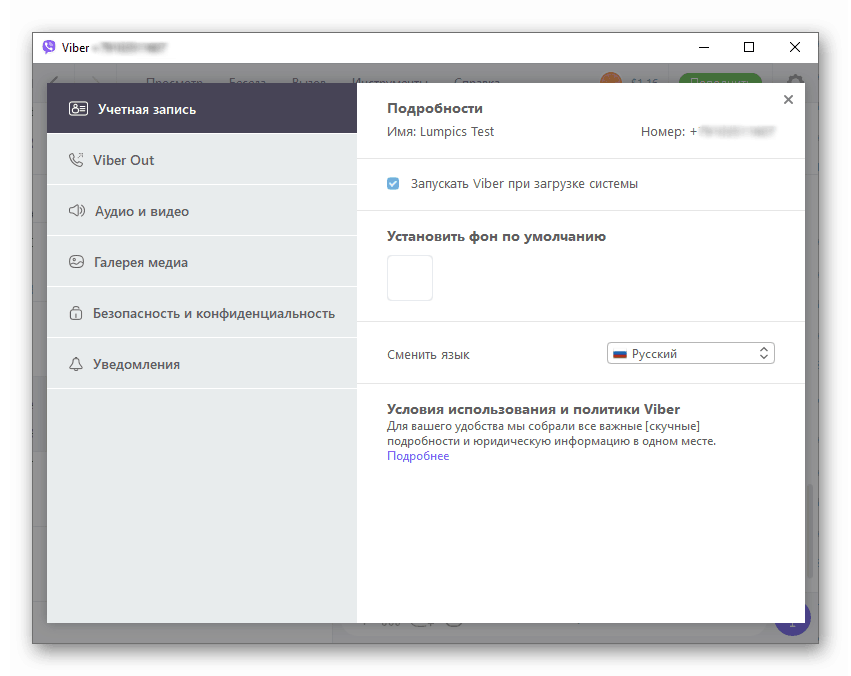
وبالتالي ، من أجل حذف صورة الملف الشخصي ، سيتعين على مستخدمي المراسلة اللجوء إلى أحد الإرشادات المطبقة على الأجهزة المحمولة ، وسوف تختفي الصورة الرمزية تلقائيًا من التطبيق على الكمبيوتر الشخصي بسبب المزامنة.
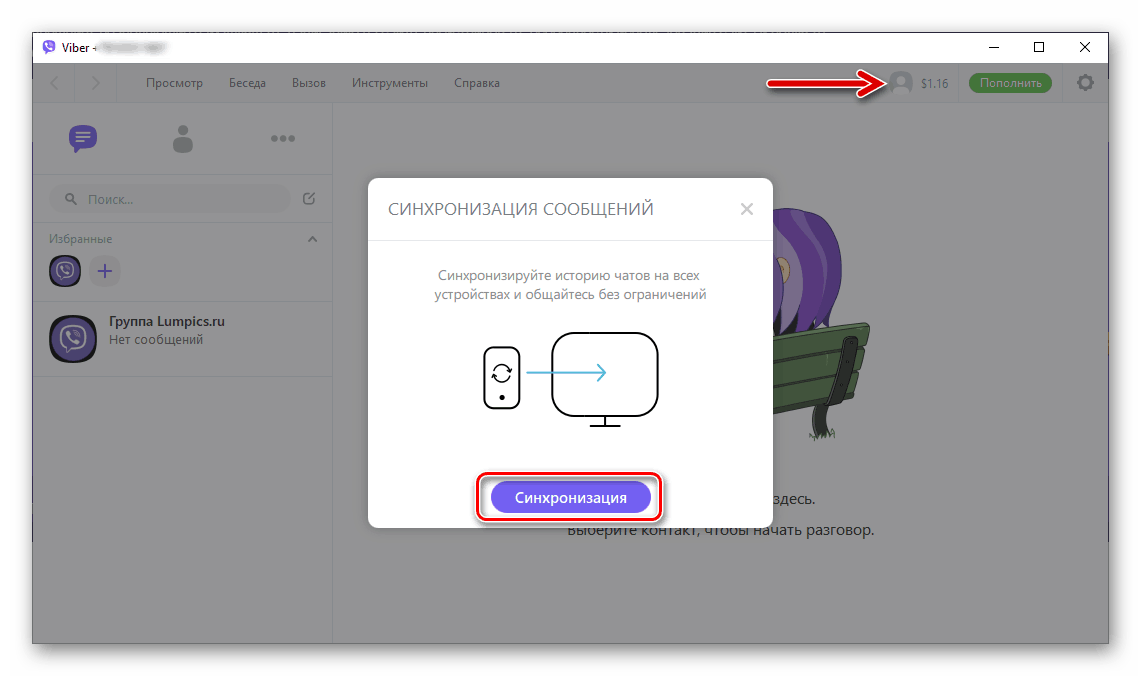
اقرأ أيضا: كيفية مزامنة فايبر على هاتفك وجهاز الكمبيوتر الخاص بك
استنتاج
كما ترى ، فإن إزالة الصور من برنامج Viber messenger هو إجراء بسيط. عند إجراء التنظيف الكامل ، من الضروري مراعاة حقيقة أن النظام قيد النظر في معظم الحالات يخزن الصور ليس فقط كجزء من تطبيق العميل الخاص به ، ولكن أيضًا بنسخ الملفات إلى ذاكرة الجهاز المحمول و / أو قرص الكمبيوتر.